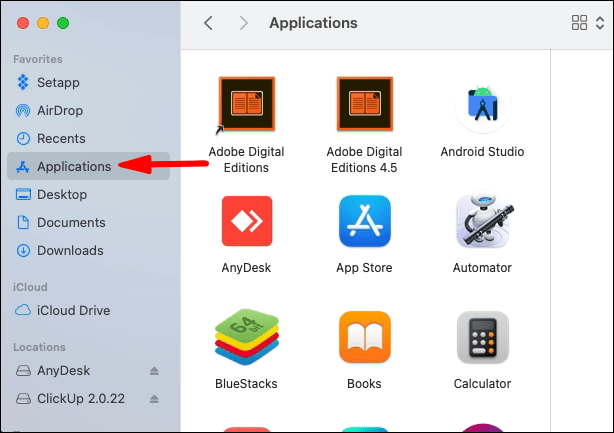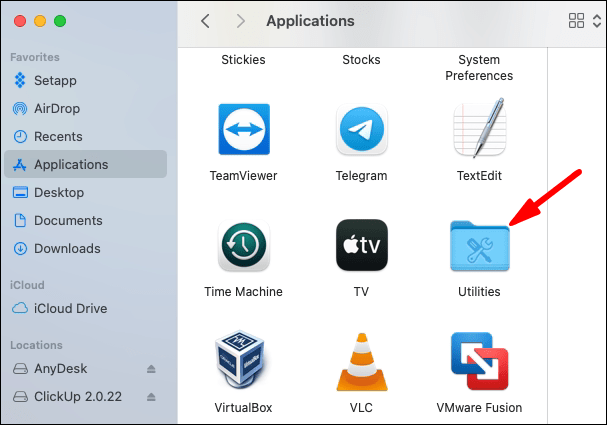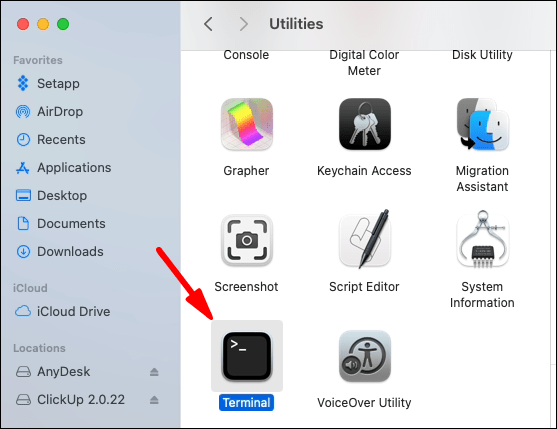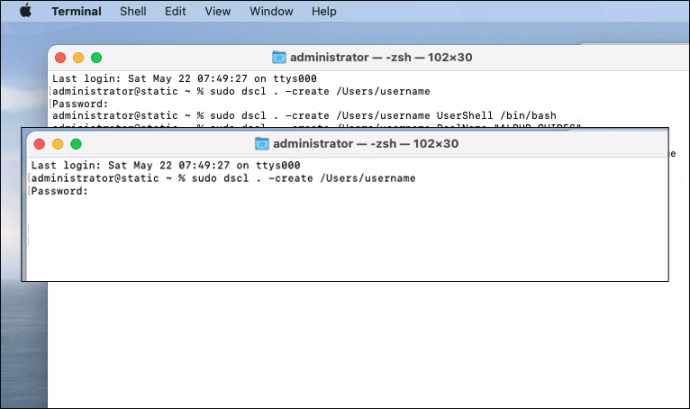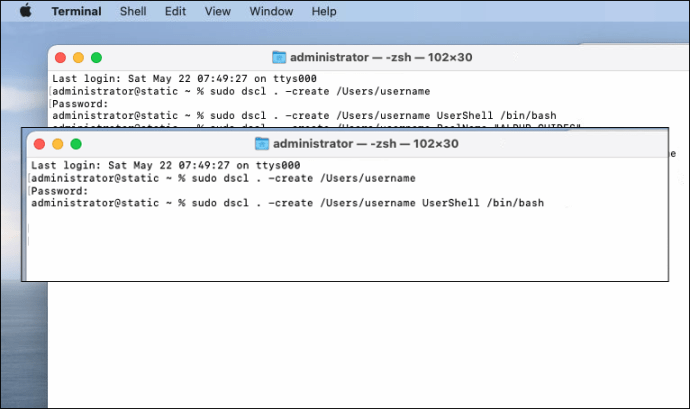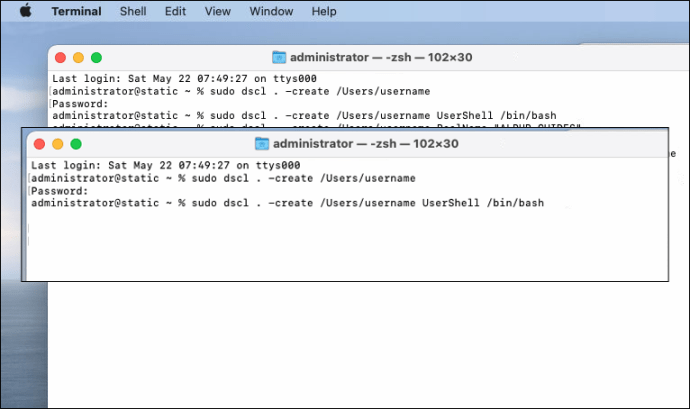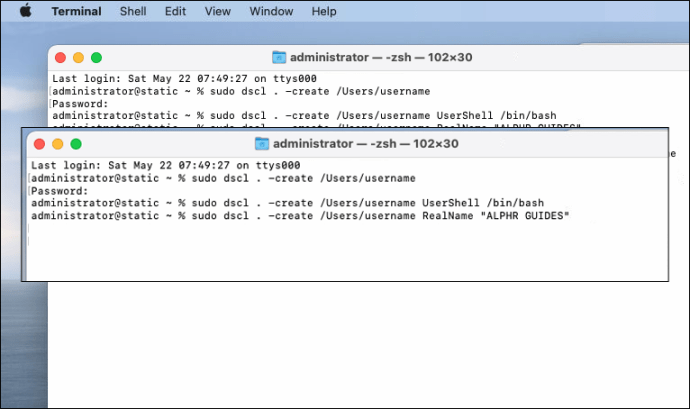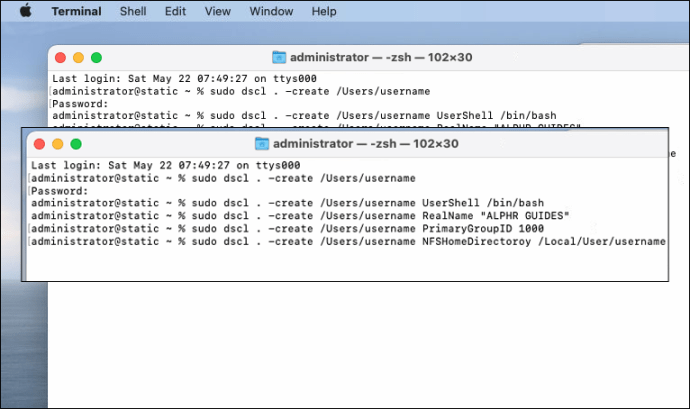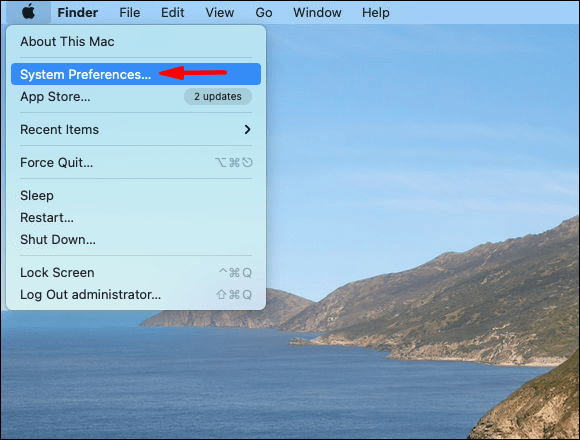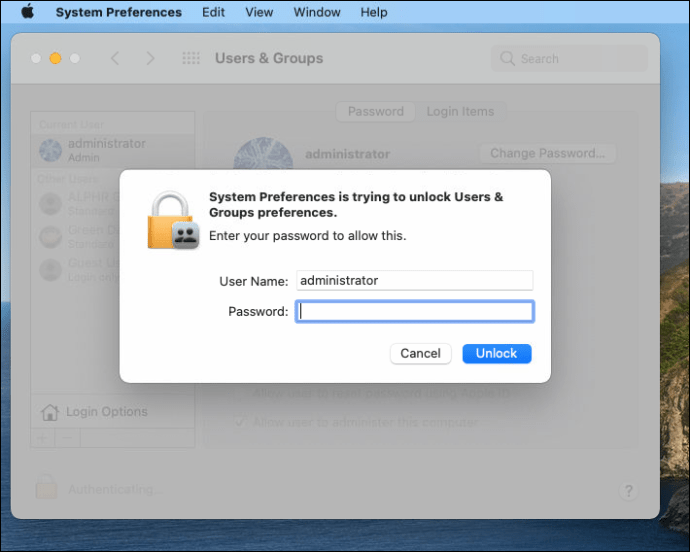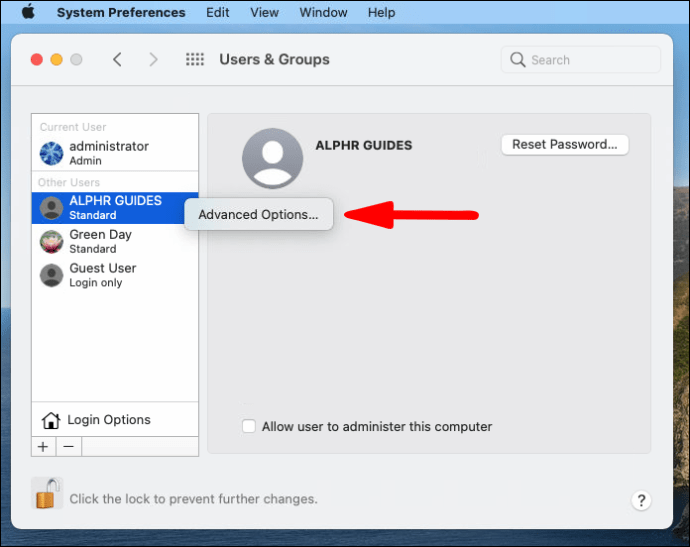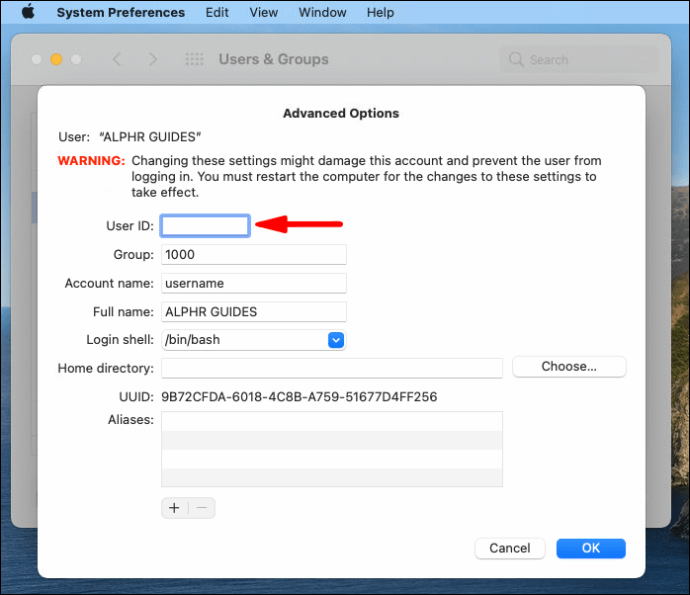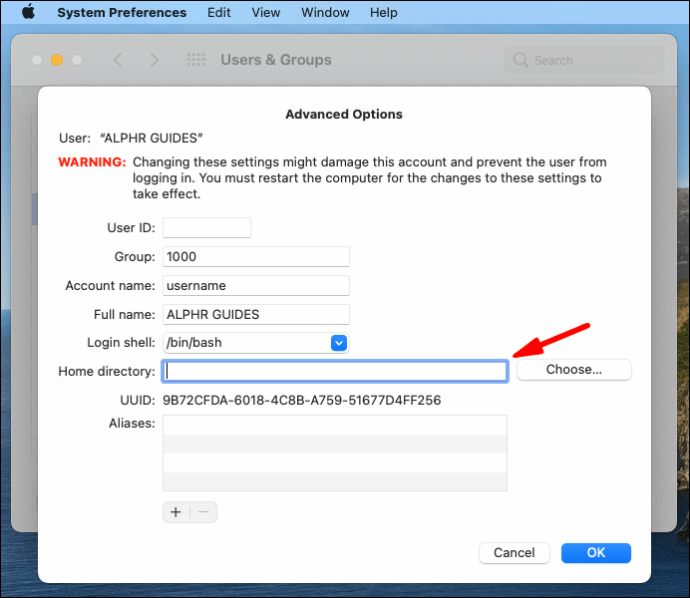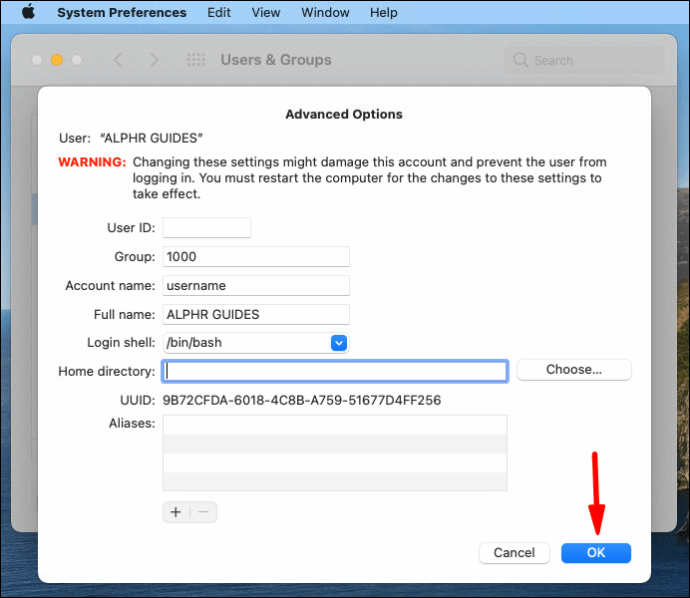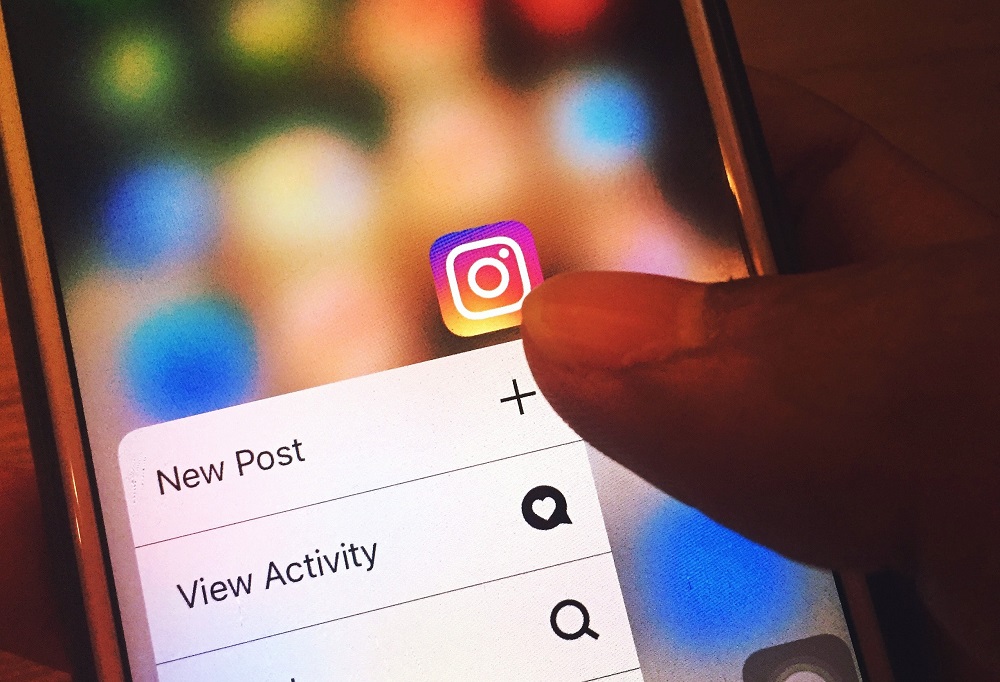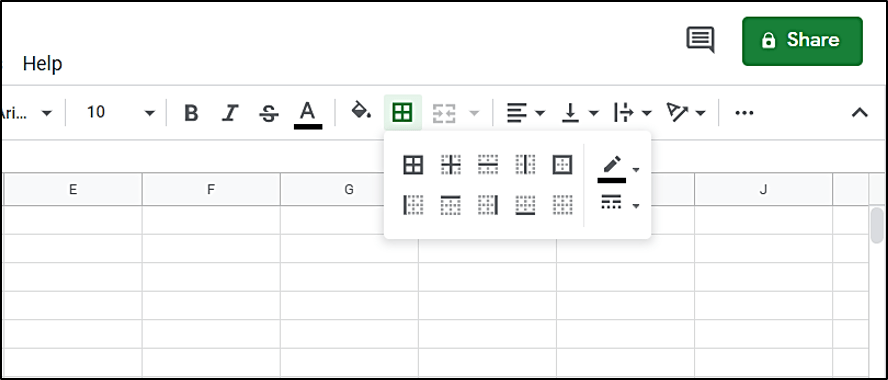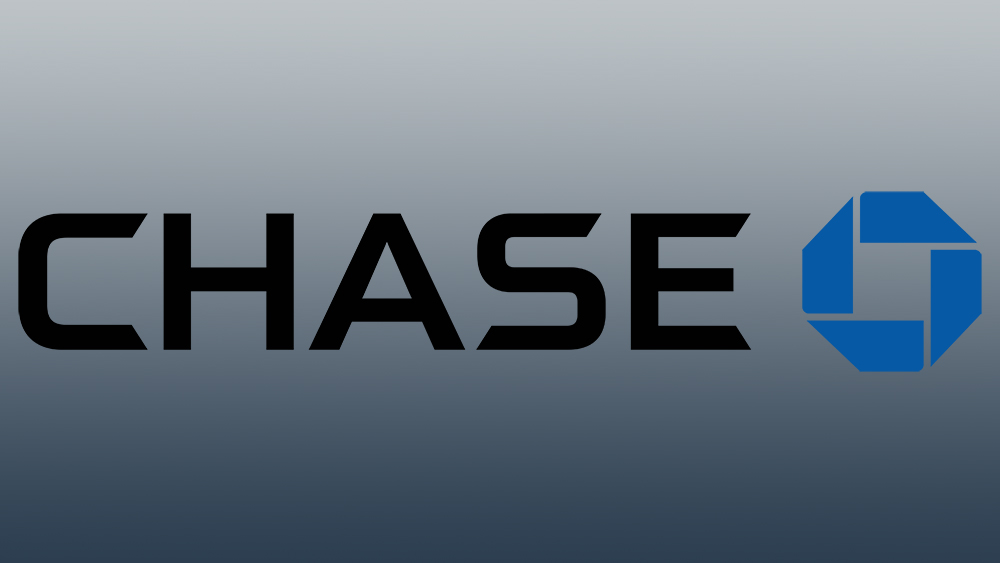Mac Terminalinde Yönetici Hesabı Nasıl Oluşturulur
Terminal, bazı kullanıcılar onu gizemli bulduğu için genellikle gözden kaçan bir Mac yardımcı programıdır. Ancak komut satırı istemlerini kullanarak Mac'inizin öğelerini özelleştirme fırsatı sunar. Bu şekilde, aksi takdirde ek yazılım gerektirecek görevleri gerçekleştirebilirsiniz.

Terminal kullanmanın bir avantajı, Mac'inizde hızla yeni bir yönetici hesabı oluşturabilmeniz, bir yöneticiyi değiştirebilmeniz veya yeni kullanıcılar ekleyebilmenizdir. Bu makalede, Terminal'i Mac yöneticisi olarak nasıl kullanacağınızla ilgili tüm ayrıntıları gözden geçireceğiz ve sık sorulan birkaç soruyu yanıtlayacağız.
Terminal Kullanarak Mac'te Yönetici Hesabı Nasıl Oluşturulur
Mac'in grafik arayüzünü kullanarak yeni bir yönetici hesabı oluşturmak genellikle en hızlı seçenektir, ancak bazen Terminal'i kullanmak tercih edilen bir seçenektir.
Örneğin, Ekran Paylaşımı özelliği aracılığıyla bir sorunu uzaktan gideriyorsanız Terminal'i açmanız gerekir. Terminal kullanarak bir yönetici hesabı oluşturmak için atmanız gereken adımlara geçmeden önce, bu yardımcı programı nerede bulabileceğinizi öğrenelim:
- "Finder" uygulamasına gidin ve ardından "Uygulamalar"ı seçin.
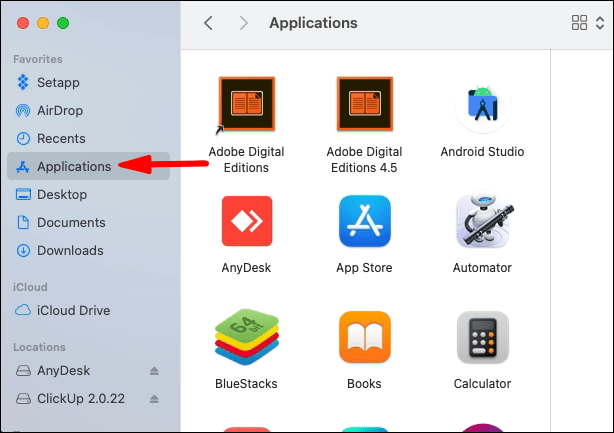
- Aşağı kaydırın ve “Yardımcı Programlar” klasörüne çift tıklayın.
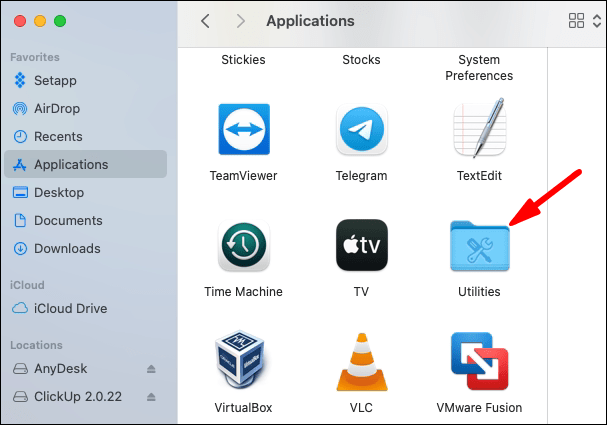
- Terminal'i bulun ve açın.
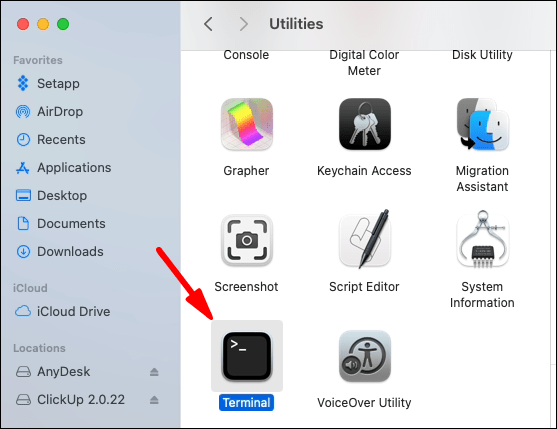
Şimdi, yeni bir yönetici hesabı oluşturmak için şu adımları izleyin:
- Yazın sudo dscl . -/Kullanıcılar/kullanıcı adı oluştur ve ardından enter'a basın. Ardından “kullanıcı adı” kısmını seçtiğiniz bir kelime ile değiştirin. Yeni bir şifre girin ve tekrar "enter" tuşuna basın.
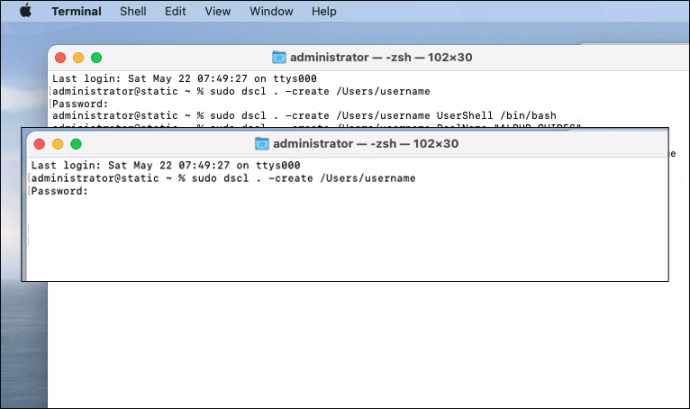
- Yazın sudo dscl . -oluştur /Kullanıcılar/kullanıcı adı KullanıcıKabuğu /bin/bash ve tekrar "enter" tuşuna basın.
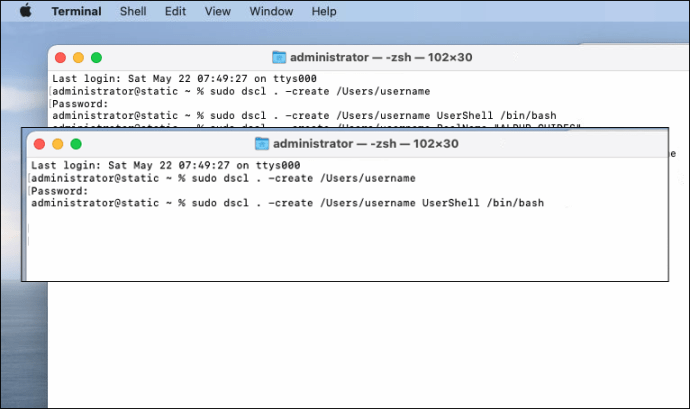
- Şimdi aşağıdaki komutu ekleyin: sudo dscl . -oluştur /Kullanıcılar/kullanıcı adı GerçekAdı"Jane Smith" ve "enter"a basın.
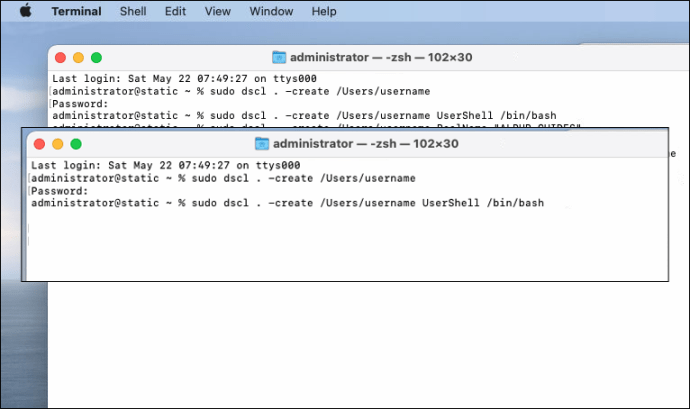
- Bir sonraki adım yazmaktır sudo dscl . -oluştur /Kullanıcılar/kullanıcı adı BirincilGroupID 1000 ardından "girin".
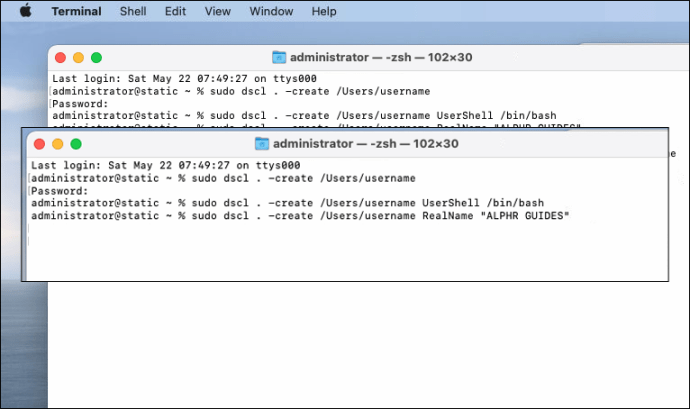
- yazarak devam edin sudo dscl . -oluştur /Kullanıcılar/kullanıcı adı NFSHomeDirectory /Yerel/Kullanıcılar/kullanıcı adı ve "enter" tuşuna basmak. Bu istem, yeni bir kullanıcı klasörü oluşturur.
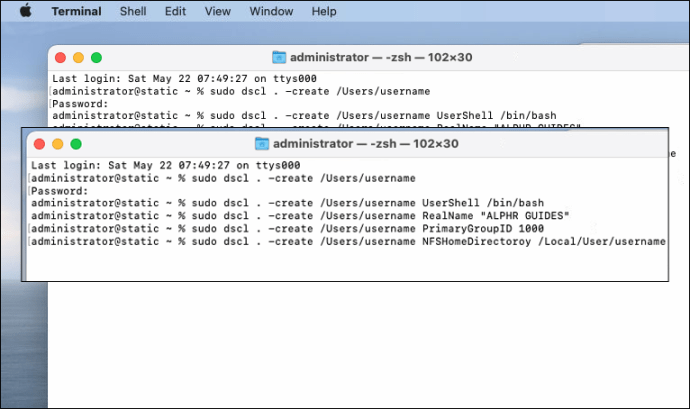
- Parolayı değiştirmek için şunu yazın sudo dscl . -passwd /Kullanıcılar/kullanıcı adı şifresi ardından "girin". Her giriş yaptığınızda kullanacağınız yeni bir şifre seçin.
- Kullanıcıya yönetici ayrıcalıkları vermek için "sudo dscl . -ekleyin /Groups/admin GroupMembership kullanıcı adı” ve “enter” tuşuna basın.

Mac'teki Terminalden Kendinizi Nasıl Yönetici Yapabilirsiniz?
Yönetici rolünüz olmayan bir Mac kullanıyorsanız, Terminal'de belirli komutları girerek bunu değiştirebilirsiniz.
Bu size önemli ayarların yanı sıra yeni programlar yüklemek gibi diğer ayrıcalıkları değiştirme izni verecektir. Mevcut bir kullanıcı hesabını Terminal aracılığıyla bir yönetici hesabına nasıl değiştirebileceğiniz aşağıda açıklanmıştır:
- Yukarıda listelenen adımların aynısını izleyerek Terminal uygulamasını açın.
- Yazın sudo dscl / -append /Groups/admin Grup Üyeliği KULLANICI ADI ve "kullanıcı adı" nı adınızla değiştirin.
- Şimdi yönetici şifresini girin.
Bu komutu yürüttüğünüzde bir yönetim işlevi alacaksınız. Bu değişikliği ilk etapta yapmak için yönetici şifresine sahip olmanız gerektiğini unutmayın.
Mac'te Kullanıcı Adınızı Nasıl Değiştirirsiniz?
Kullanıcı adınızı macOS'ta kolayca değiştirebilirsiniz, ancak çalışması için giriş klasörünün adını da değiştirmeniz gerekir. Öyleyse, ana klasörün adını nasıl değiştireceğiniz aşağıda açıklanmıştır:
- Mac'inizdeki yönetici hesabına giriş yapın.
- Yeniden adlandırmak istediğiniz hesaptaki Kullanıcılar klasörünü açın.
- Ana klasörü yeniden adlandırın, ancak adında boşluk olmadığından emin olun. Yöneticinin adını ve şifresini girmeniz gerekecek.
Bir sonraki adım, Mac kullanıcı hesabını yeniden adlandırmaktır:
- Mac'teki yönetici hesabından Menü>Sistem Tercihleri yolunu izleyin.
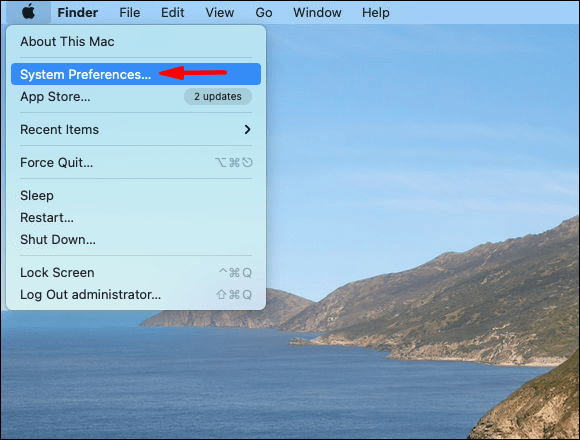
- “Kullanıcılar ve Gruplar”ı seçin ve kilit simgesine tıklayın. Ardından yönetici adını ve şifresini girin.
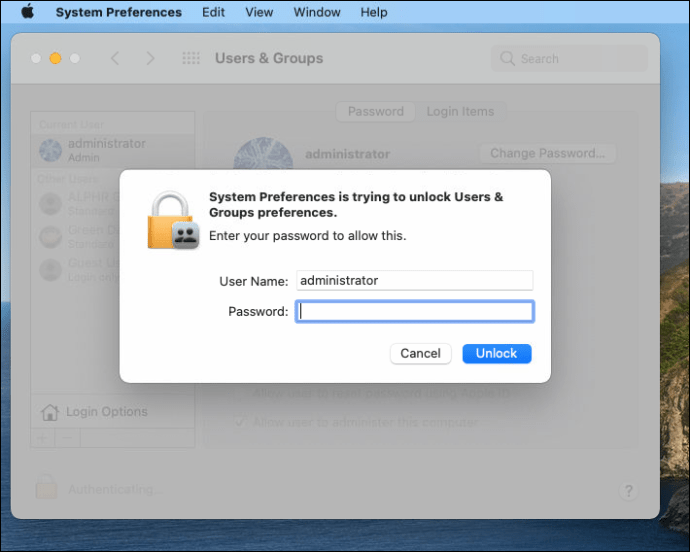
- Yeniden adlandırmak istediğiniz kullanıcıya tıklayın ve “Gelişmiş Seçenekler”i seçin.
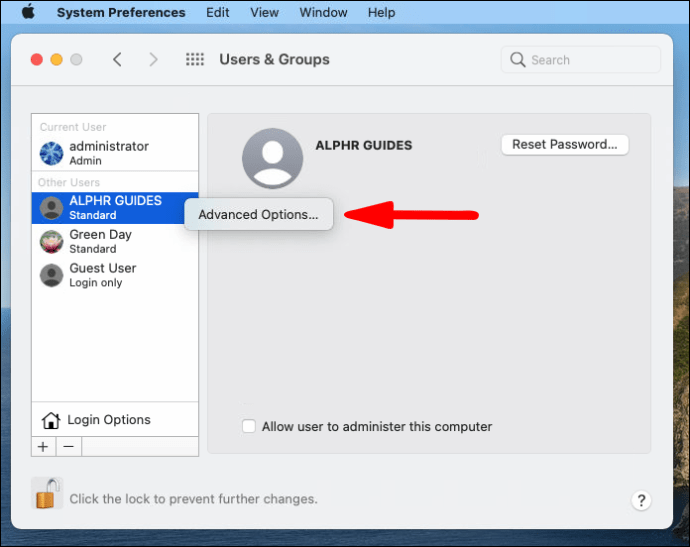
- Ana klasör için kullandığınız adın aynısını girin.
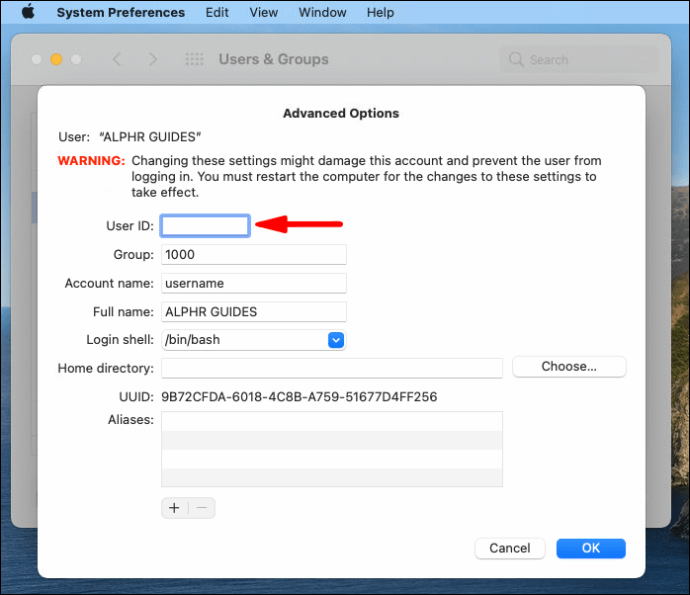
- “Ana dizine” gidin ve hesap adını da ana klasörle eşleşecek şekilde değiştirin.
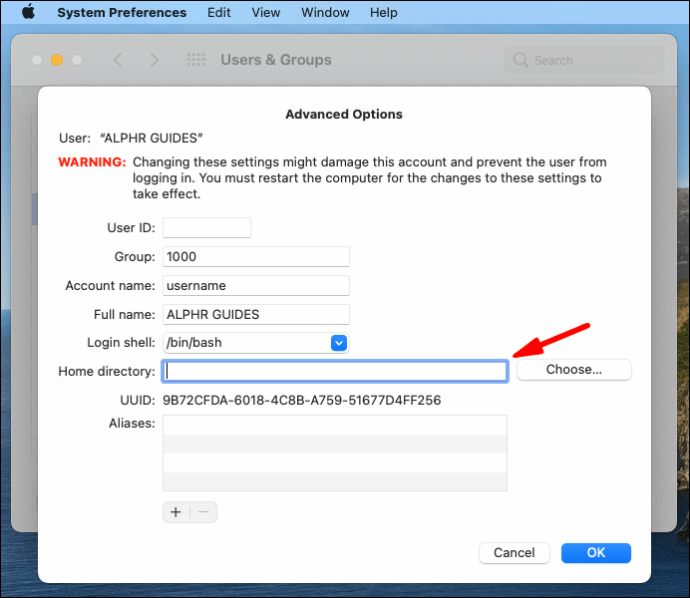
- “Tamam”ı seçin ve ardından bilgisayarınızı yeniden başlatın.
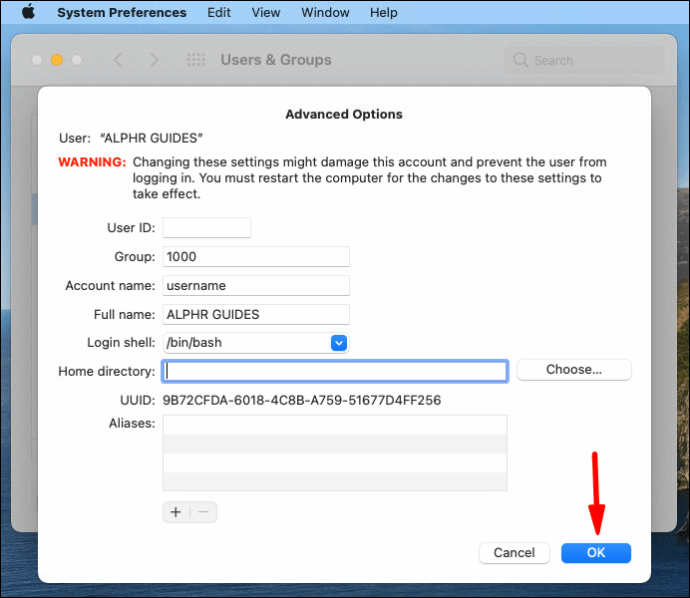
- Yeniden adlandırılan hesaba bir sonraki girişinizde, tüm dosya ve klasörlerin görünür olduğundan emin olun.
Tek Kullanıcı Modunda Yönetici Hesabı Nasıl Oluşturulur
Tek Kullanıcı Modundan bir yönetici hesabı oluşturmak için yapmanız gereken ilk şey Mac'inizi kapatmaktır. Ardından, “Command + R” tuşlarına basılı tutarken açarak Tek Kullanıcı Modunda yeniden başlatın. Ardından şu adımları izleyin:
- Girmek /sbin/mount -uw / istendiğinde komut verin ve “enter” tuşuna basın.
- Ardından, yazın rm /var/db/.applesetupdone ve "enter"a basın. Bu, işletim sistemine kurulum işleminin daha önce gerçekleştirildiğini söyleyen dosyayı kaldıracaktır.
- Bu dosya kaldırıldığında, Mac'inizi yeniden başlatmanız gerekir.
- Mac yeniden başlatıldığında ekranda bir "Mac'e Hoş Geldiniz" penceresi göreceksiniz. Yeni bir yönetici hesabı oluşturmak için istemleri takip edebilirsiniz.

Sıkça Sorulan Sorular
Bu bölümde sizin için biraz daha bilgi ekledik.
Terminal Mac'te Nasıl Çalışır?
Terminal, tüm Mac cihazlarının içindeki Yardımcı Programlar klasöründe bulunan bir uygulamadır. Bazı kullanıcıların tercih ettiği bir Unix komut satırı sistemine sahiptir.U003cbru003eu003cbru003eTerminalde kullandığınız her komut üç öğe içerir. Birincisi, komutun kendisidir. İkincisi, komutun üzerinde çalıştığı kaynak hakkında bilgi sağlayan argümandır. Üçüncüsü, çıktıda değişiklik yapma seçeneğine sahip.
Mac'imde Birden Fazla Yönetici Hesabım Olabilir mi?
Cevap Evet. Mac'inizde birden fazla yönetici hesabı olabilir. Ayrıca standart veya yalnızca paylaşımlı kullanıcı hesaplarını yönetici hesaplarıyla değiştirebilirsiniz.
macOS'te Terminalden Nasıl Kullanıcı Hesapları Oluştururum?
Mac'te Terminal'den bir kullanıcı hesabı oluşturmak için, bu makaledeki u0022Terminal Kullanarak Mac'te Yönetici Hesabı Oluşturma bölümündeki 1-6 arasındaki adımları izleyin. Tek yapmanız gereken son adımı atlamak ve standart kullanıcı hesabına sahip olacaksınız.
Mac Yönetici Hesaplarınızı Yönetme
macOS grafik arayüzü, kullanıcıların yeni yönetici hesapları oluşturmasına ve yönetici ayrıcalıkları ekleyip kaldırmasına olanak tanır. Ancak bazı durumlarda bu özelliğe Terminal uygulaması aracılığıyla erişmek daha hızlı ve daha basittir.
Ayrıca, macOS'un nasıl çalıştığıyla ilgili temel bilgilerle tanışmak için harika bir yoldur. Terminal aracılığıyla yeni yönetici hesapları eklemek için sağladığımız adımları izleyin.
Mac'te Terminal'i daha önce kullandınız mı? Ana sebep neydi? Aşağıdaki yorumlar bölümünde bize bildirin.